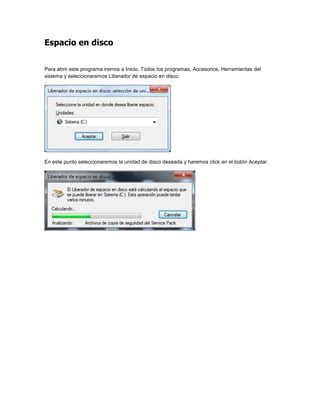
Trabajo del sena karla
- 1. Espacio en disco Para abrir este programa iremos a Inicio, Todos los programas, Accesorios, Herramientas del sistema y seleccionaremos Liberador de espacio en disco. En este punto seleccionaremos la unidad de disco deseada y haremos click en el botón Aceptar.
- 2. Una vez finalizado el proceso veremos el siguiente cuadro de diálogo, en el que seleccionaremos los Archivos que se pueden eliminar y haremos clic en Aceptar para borrarlos. Si pulsamos en el botón Limpiar archivos de sistema volveremos al cuadro de diálogo inicial, y tras finalizar el proceso se mostrará el mismo cuadro de diálogo que el actual con una nueva pestaña, como veremos a continuación.
- 3. Desde la pestaña Más opciones podremos liberar más espacio eliminando programas que no solemos usar, así como los puntos de restauración existentes.
- 4. DESFRAGMENTADOR DE DISCO Para abrir este programa iremos a Inicio, Todos los programas, Accesorios, Herramientas del sistema y seleccionaremos Desfragmentador de disco. Cuando borramos y copiamos varias veces documentos o programas en el disco duro, dichos archivos no se graban en sectores contiguos en el disco: imagina que el disco duro está dividido en cientos de pequeños cuadraditos y que los archivos que usa un programa en lugar de estar en cuadraditos consecutivos se hallan dispersos Así pues, cuando un disco duro está fragmentado el sistema operativo y los programas se ejecutan más lentamente (el disco tarda más tiempo en acceder a cada uno de los archivos que necesita). Para comprobar si un disco está fragmentado seleccionaremos la unidad que queremos desfragmentar y haremos clic en Analizar disco.
- 5. COPIA DE SEGURIDAD Nos dirigimos al buscador en el menú inicio y escribimos “hacer copia de seguridad” En la siguiente ventana o panel, será donde seleccionemos el lugar de almacenamiento de la copia de seguridad en Windows 7. Las copias de seguridad se pueden almacenar en un CD/DVD, una USB o en un disco de red, siendo imprescindible que cualquiera de ellos tenga más de 1GB de capacidad. Otra de las opciones es guardar una copia de seguridad en otro disco duro.
- 6. Seleccionadas las carpetas que queremos incluir en nuestra copia de seguridad Una vez guardada nuestra copia de seguridad, podremos restaurarla en el momento que nos haga falta desde el mismo panel de Copias de Seguridad.
- 7. Restaurar sistema. Le damos clic a equipo y nos dirigimos a propiedades. Y damos clic en configuración avanzada del sistema.
- 9. Nos dirigimos en la pestaña de proteccion del sistema Podremos crear un punto de restauracion o bien dar click en restaurar sistema para poder escoger un punto ya creado. Crearemos un punto de restauracion click en crear..
- 10. Para restaurar al punto le damos clik a restaurar
- 14. Nos dirigimos al panel de control y de ahí a WINDOWS UPDATE Damos clic a buscar actualizaciones. Y cuando el sistema encuentra instalamos la actualización deseada.
- 15. Herramientas Funciones Características Liberador de espacio en disco Esta característica le muestra Esta herramienta permite vaciar cómo usted usa su espacio de fácilmente el disco de disco. También le puede ayudar información que no se está a administrar el límite de su utilizando, como por ejemplo los espacio de disco al mostrar los archivos temporales del sistema, archivos y directorios que usan archivos temporales de Internet una cantidad grande de espacio e incluso vaciar la papelera. de disco duro. La característica Uso de Espacio de Disco lista todos los subdirectorios contenidos dentro de su directorio principal. Puede pulsar cualquiera de los directorios listados para abrir el subdirectorio correspondiente en la característica Administrador de archivos de panel. Esta función le permite ver información específica sobre el uso de disco de archivos y directorios individuales contenidos dentro del subdirectorio. Desfragmentador de disco La función del desfragmentador Cuando una desfragmentación de disco, es mover todos los se hace adecuadamente en ficheros en un orden discos duros antiguos, puede establecido, para que cada uno aumentar significativamente la esté almacenado en sectores velocidad de carga de los secuenciales en los anillos. ficheros y software instalado. En Además de esto, un buen los discos duros recién desfragmentador debe también comprados o muy nuevos donde intentar optimizar ciertas no se hayan cargado muchas funciones, como por ejemplo cosas, una desfragmentación no emplazar todas las aplicaciones tiene demasiado efecto porque “cerca” del sistema operativo la mayoría de las cosas ya están para reducir el movimiento instaladas de forma secuencial. cuando esas aplicaciones se carguen. Copia de seguridad Una Copia de Seguridad, es un Podemos perder nuestra duplicado de nuestra información o cuando menos no información más importante, que poder acceder a ella por motivos realizamos para salvar los muy diversos, desde infecciones documentos, archivos, fotos, del sistema por virus, fallos de etc., de nuestro ordenador, por hardware (cortes de corriente y si acaso ocurre algún problema picos de tensión, excesos de que nos impidiese acceder a los temperatura y daños en los originales que tenemos en él. dispositivos), apagados incorrectos del equipo, Esta Copia de Seguridad problemas motivados por algún también se denomina Copia de programa, daños del usuario al Respaldo. borrar archivos por error, etc. Restaurar sistema Restaurar Sistema es una Windows Me herramienta implementada Recopila los archivos para
- 16. principalmente en Windows ME quitarse y el estado que estaba (Millenium Edition), Windows XP el sistema y luego se ve un y Windows Vista que permite cargador que va devolviendo al devolver al computador a un equipo su estado anterior (en las estado anterior del actual. PC que tienen Windows Me deben instalar la actualización de Restaurar sistema en la que pasado el mes septiembre de 2001, el cargador llegaba a la mitad y no llegaba a restaurar el equipo), luego reinicia el sistema. Windows XP Recopila los archivos a quitar, intenta reiniciar el equipo y comienza el proceso de restauración en la que se divide en dos fases: restaurar los archivos necesarios y restaurar la configuración previa. Centro de seguridad El Centro de seguridad de Los usuarios pueden conocer Windows le ayuda a mantener su rápidamente el estado de equipo seguro verificando el seguridad de su equipo y recibir estado de la configuración del alertas cuando el equipo se firewall, del software anti encuentre sin protección. malware, de seguridad de Internet, del Control de cuenta Si Windows Vista detecta un de usuario y las actualizaciones problema con un programa de automáticas. seguridad (por ejemplo si el firewall no está activado), el Centro de seguridad de Windows muestra una notificación y coloca un ícono del Centro de seguridad en la barra de tareas. Haga clic en la notificación o doble clic en el ícono del Centro de seguridad para abrir el Centro de seguridad de Windows y obtener información sobre cómo resolver el problema. firewall Un firewall ayuda a evitar que un Firewall de Windows tiene varias hacker o software malicioso características y diferencias obtenga acceso a su equipo a funcionales que lo hacen través de una red o de Internet. diferente de su predecesor, Un firewall también puede Servidor de seguridad de ayudar a evitar que su equipo conexión a Internet (ICF). envíe software malicioso a otros Algunas de las características y equipos. La sección Firewall del diferencias funcionales entre Centro de seguridad de Firewall de Windows y Servidor Windows muestra el estado de seguridad de conexión a actual de los firewalls de su Internet incluyen: equipo y enumera cualquier .Opciones de configuración problema encontrado. global :Firewall de Windows le
- 17. permite configurar opciones que se aplican a todas las conexiones del equipo. .Nuevo componente Firewall de Windows del Panel de control: . El cuadro de diálogo Firewall de Windows le permite configurar opciones generales, excepciones para programas (aplicaciones y servicios), opciones específicas de la conexión, configuración de registro y excepciones ICMP. También puede restablecer Firewall de Windows a su configuración predeterminada. Windows update Microsoft desarrolló Microsoft Windows Update varía de Update herramienta que versión en versión. Por ejemplo, facilitaría más las en Windows Vista, es una actualizaciones ya que éste no aplicación dentro del Panel de sólo buscaba actualizaciones Control que provee para Windows, sino que de actualizaciones para el sistema forma automática busca operativo y componentes actualizaciones para la relacionados. Paquetería Office y las instala. Esta tecnología se puede En tanto, en otras versiones de descargar desde el sitio oficial Windows, Windows Update sólo de Windows Update. era un acceso directo, y una simple herramienta para permitir Aplicación, herramienta o actualización automática. acceso directo para administrar las actualizaciones en los En tanto Microsoft Update es sistemas operativos Windows. una característica de Windows Update que provee actualizaciones no sólo para el sistema operativo, sino para algunas aplicaciones de Microsoft también.